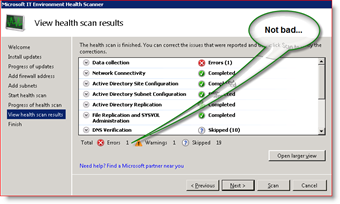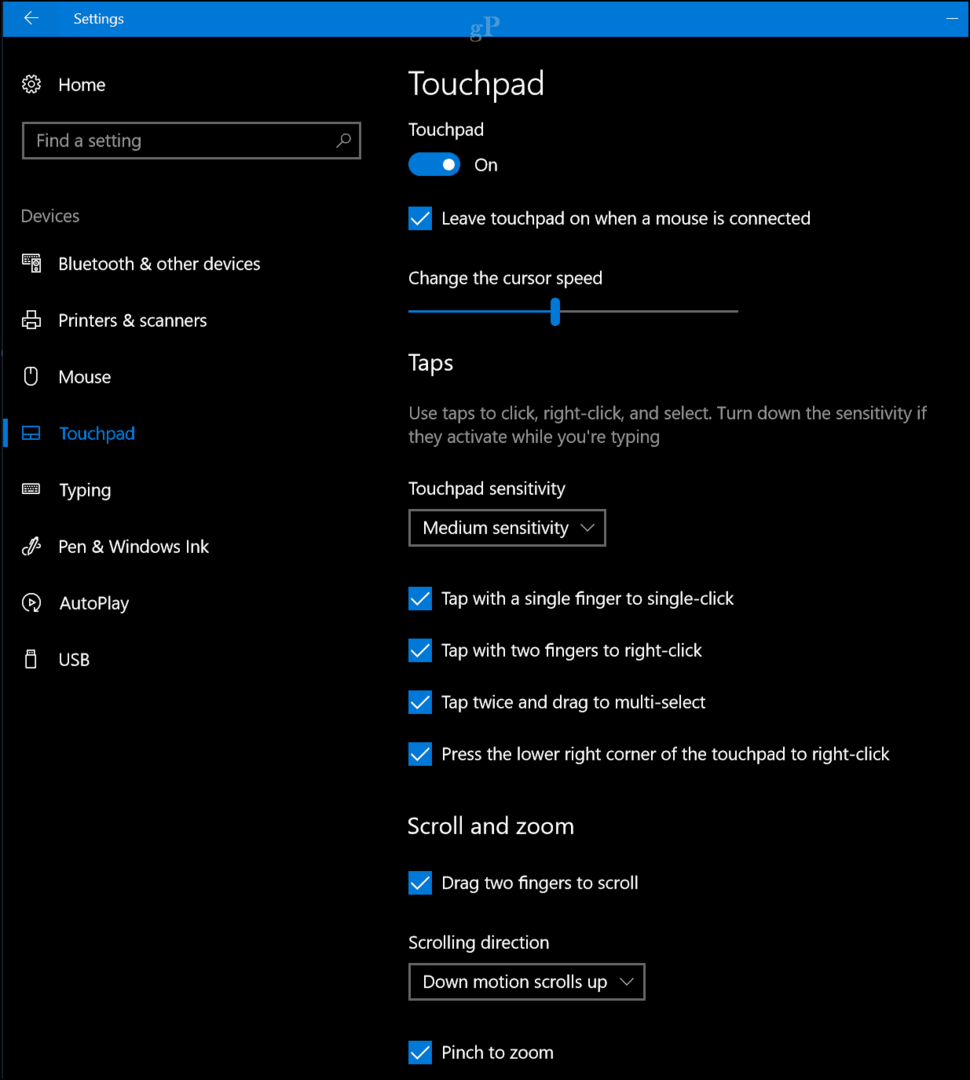Google paziņoja, ka Gmail, izmantojot Google disku, tagad var nosūtīt līdz 10 GB failu e-pastā. Nākamajās dienās tā tiks ieviesta lietotājiem.
Google ir paziņoja ka Gmail lietotāji, izmantojot e-pastu, varēs ievietot līdz 10 GB failu e-pastā Google disks.
Jums, iespējams, jau vajadzētu būt aktīvai jūsu kontā. Ja jums tas nav, jūs pietiekami drīz. Tālāk ir norādīts, kā pievienot vairāk nekā Gmail tradicionālais 25 MB pielikumu ierobežojums.
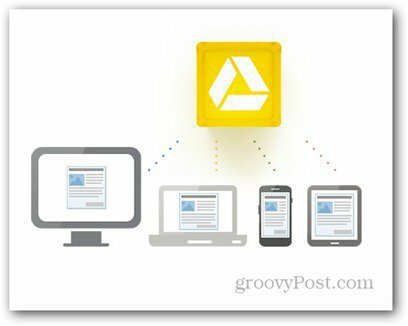
Atveriet jauns Komponēšanas logs ievadiet adresāta adresi un velciet failu (-us), kuru vēlaties nosūtīt. Ja tie ir lielāki par 25 MB, jūs saņemsit ziņojumu, ka faili pārsniedz pielikumu ierobežojumu. Noklikšķiniet uz pogas Sūtīt, izmantojot Google disku.
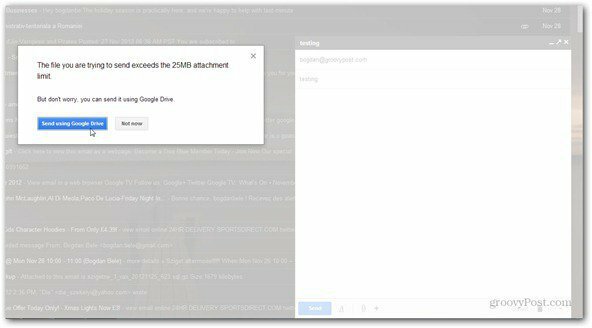
Tagad (pietiekami kaitinoši) jums būs jāpārvelk fails vai jāizvēlas tas no datora.
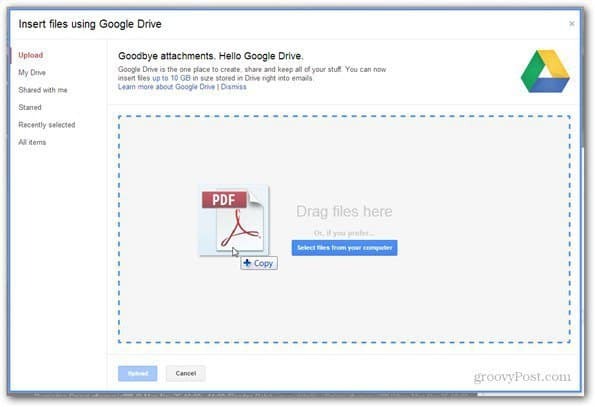
Vairāku failu pievienošana arī nav problēma. Jūs redzēsit savu failu sarakstu. Noklikšķiniet uz Augšupielādēt.
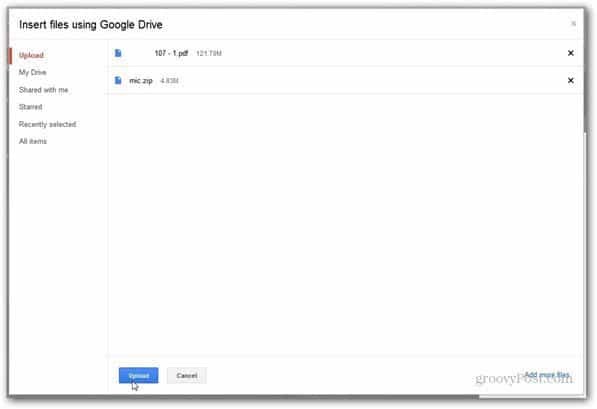
Pagaidiet, kamēr faili tiek augšupielādēti, pēc tam, kad logs Rakstīt atkal ir atpakaļ, noklikšķiniet uz Sūtīt.
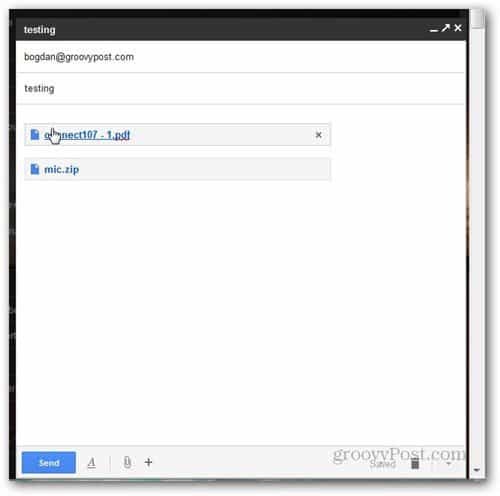
Jūs saņemsiet dialoglodziņu, kurā tiks vaicāts, kādas tiesības saņēmējam ir Google diskā attiecībā uz failiem.
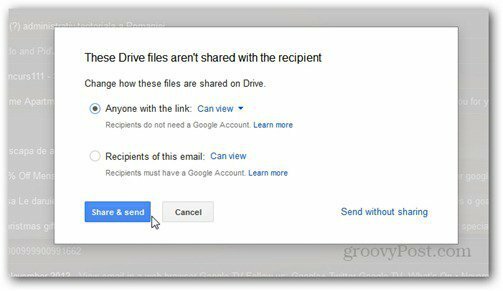
Kad esat izlēmis, noklikšķiniet uz Kopīgot un sūtīt, vai arī varat sūtīt Sūtīt bez kopīgošanas. Ja jūs piešķirat tiesības e-pasta adresātiem, atcerieties, ka šo tiesību izmantošanai viņiem būs nepieciešams Google konts.
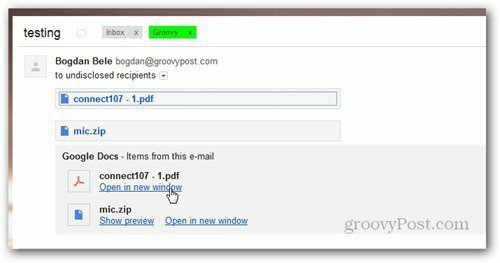
Tas tehniski nenozīmē, ka personai liels fails tiek nosūtīts pa e-pastu, taču tas ļauj viņiem piekļūt jūsu Google diskam, lai viņi tos varētu lejupielādēt no turienes. Tomēr tas ir ērts Gmail pakalpojuma uzlabojums, kas ļauj nosūtīt lielus failus bez maksas, neizmantojot atsevišķu pakalpojumu, piemēram, YouSendIt.